Jak Zainstalować Mikrofon Zewnętrzny?
Zainstalowanie mikrofonu zewnętrznego może wydawać się skomplikowane, zwłaszcza dla osób, które nie mają doświadczenia ze sprzętem audio. Nie ma się jednak czego obawiać! Proces ten można zrealizować w kilku prostych krokach, niezależnie od tego, czy planujesz używać mikrofonu do nagrywania muzyki, podcastów, streamingu czy wideokonferencji. W tym artykule omówimy, jak krok po kroku zainstalować mikrofon zewnętrzny, abyś mógł cieszyć się doskonałą jakością dźwięku.
Krok 1: Wybór odpowiedniego mikrofonu

Zanim przejdziesz do instalacji, ważne jest, aby wybrać mikrofon, który najlepiej odpowiada Twoim potrzebom. Mikrofony zewnętrzne dzielą się na kilka typów:
- Mikrofony dynamiczne: Idealne do nagrywania głośnych dźwięków, takich jak wokale. Są odporne na uszkodzenia i nie wymagają zasilania.
- Mikrofony pojemnościowe: Doskonałe do nagrywania dźwięków o wysokiej jakości, takich jak instrumenty i wokale. Wymagają zasilania, zazwyczaj przez phantom power.
- Mikrofony lavalier (krawatowe): Małe mikrofony, które można przypiąć do odzieży. Są popularne wśród prezenterów i do nagrań wideo.
- Mikrofony kierunkowe: Skoncentrowane na dźwiękach dochodzących z określonego kierunku, co sprawia, że są doskonałe do nagrań w hałaśliwym otoczeniu.
Wybierając mikrofon, zwróć uwagę na jego specyfikacje i wymagania dotyczące podłączenia.
Krok 2: Podłączenie mikrofonu

Podłączenie mikrofonu zewnętrznego różni się w zależności od zastosowanych złącz. Oto najczęstsze metody podłączenia:
a) Złącze USB

Mikrofony USB są najłatwiejszymi w obsłudze, ponieważ wystarczy je wpiąć do portu USB w komputerze. Oto kroki:
1. Znajdź dostępny port USB w swoim komputerze.
2. Podłącz mikrofon do portu. Komputer powinien automatycznie wykryć urządzenie.
3. Zainstaluj wszelkie wymagane sterowniki lub oprogramowanie, jeśli to konieczne (zazwyczaj znajdziesz je na stronie producenta).
b) Złącze XLR
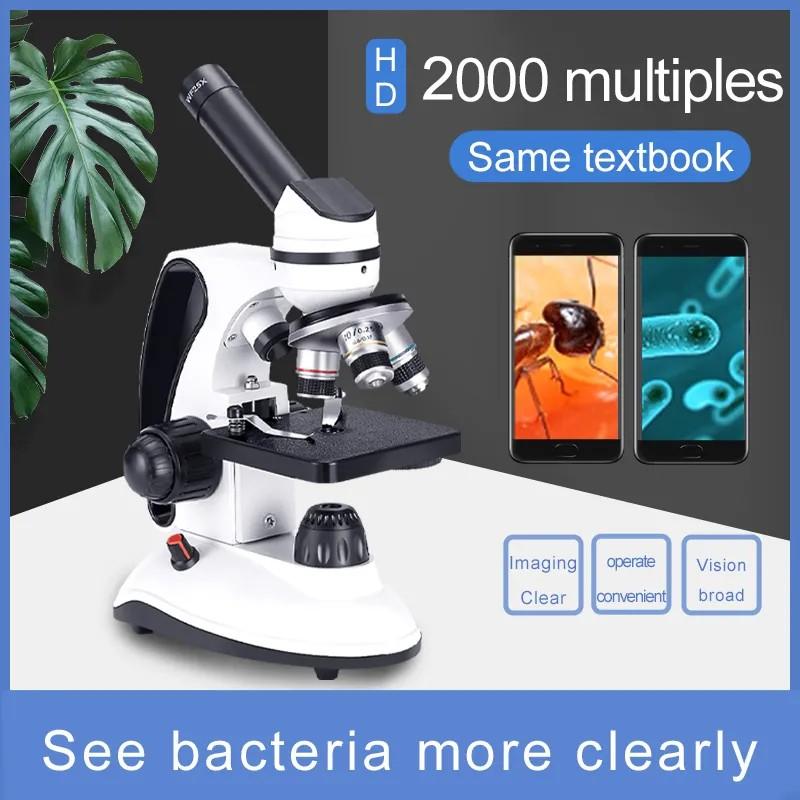
Mikrofony z wyjściem XLR wymagają interfejsu audio lub miksera do podłączenia. Oto co należy zrobić:
1. Podłącz kabel XLR do mikrofonu.
2. Drugi koniec kabla podłącz do interfejsu audio lub miksera.
3. Jeśli używasz interfejsu, upewnij się, że jest on podłączony do komputera przez USB.
4. W interfejsie włącz zasilanie phantom, jeśli używasz mikrofonu pojemnościowego.
c) Mikrofon analogowy
Mikrofony analogowe często wymagają użycia końcówki jack (1/4" lub 1/8"). Oto kroki:
1. Podłącz mikrofon do gniazda wejściowego w komputerze lub do interfejsu audio.
2. Upewnij się, że komputer lub interfejs obsługuje mikrofon analogowy.
Krok 3: Ustawienie systemu
Po podłączeniu mikrofonu, musisz upewnić się, że system operacyjny go rozpoznał i skonfigurować odpowiednie ustawienia dźwięku.
Na systemie Windows:
1. Kliknij prawym przyciskiem myszy na ikonę głośnika w zasobniku systemowym.
2. Wybierz „Dźwięki”, a następnie przejdź do zakładki „Nagrywanie”.
3. Znajdź swój mikrofon w liście urządzeń. Jeśli go nie widzisz, upewnij się, że jest poprawnie podłączony.
4. Kliknij mikrofon prawym przyciskiem myszy i wybierz „Ustaw jako urządzenie domyślne”.
5. Możesz również kliknąć przycisk „Właściwości”, aby dostosować poziomy głośności oraz inne opcje.
Na systemie Mac:
1. Otwórz „Preferencje systemowe”.
2. Przejdź do „Dźwięk” i otwórz zakładkę „Nagrywanie”.
3. Wybierz swój mikrofon z listy urządzeń nagrywających.
4. Ustaw poziom głośności nagrywania zgodnie z własnymi preferencjami.
Krok 4: Testowanie mikrofonu
Zanim zaczniesz nagrywanie lub prowadzenie transmisji na żywo, warto przetestować mikrofon, aby upewnić się, że wszystko działa poprawnie. Możesz to zrobić w następujący sposób:
1. Otwórz dowolny program do nagrywania dźwięku (np. Audacity lub program do nagrywania, który występuje w systemie).
2. Rozpocznij nagrywanie i spróbuj mówić do mikrofonu.
3. Zatrzymaj nagrywanie i odtwórz nagrany dźwięk.
4. Sprawdź jakość dźwięku oraz poziomy głośności. Jeśli dźwięk jest zbyt cichy lub zniekształcony, możesz dostosować poziomy głośności lub odległość od mikrofonu.
Krok 5: Ustawienia w aplikacjach
Po zakończeniu konfiguracji systemu operacyjnego, należy dostosować ustawienia w aplikacjach, w których zamierzasz używać mikrofonu, czy to będą programy do nagrywania, komunikatory, czy oprogramowanie do streamingu:
- Upewnij się, że aplikacja korzysta z odpowiedniego mikrofonu, a nie z wbudowanego.
- Zwiększ poziomy głośności i ustaw preferencje dźwięku, takie jak redukcja echa czy usunięcie szumów, aby poprawić jakość nagrania lub transmisji.
Jak dbać o mikrofon?
Mikrofon to delikatne urządzenie, które wymaga odpowiedniej pielęgnacji, aby zapewnić optymalne działanie przez długi czas. Oto kilka wskazówek dotyczących konserwacji:
- Przechowuj mikrofon w etui, gdy nie jest używany, aby chronić go przed uszkodzeniami.
- Unikaj narażania mikrofonu na działanie wysokich temperatur, wilgoci oraz silnych wibracji.
- Regularnie sprawdzaj kable i złącza, aby upewnić się, że nie są uszkodzone.
- Jeśli mikrofon ma wymienny filtr pop (do eliminowania niepożądanych dźwięków), regularnie go wymieniaj lub czyść.
Podsumowanie
Instalacja mikrofonu zewnętrznego wcale nie jest taka trudna, jak mogłoby się wydawać. Kluczowe jest, aby odpowiednio podłączyć urządzenie, skonfigurować je w systemie operacyjnym oraz dostosować ustawienia w aplikacjach, z których korzystasz. Odpowiedni wybór mikrofonu oraz jego konserwacja również przyczyniają się do uzyskania wysokiej jakości dźwięku. Teraz, gdy już wiesz, jak zainstal



































